WPS Office云文档是什么?
WPS云文档是WPS Office提供的一项云存储服务,允许用户将文档保存在云端。这使得用户可以在任何设备上通过互联网访问、编辑和共享他们的文件。此服务支持文档实时同步,确保所有更改都被即时更新和备份,增强了办公的便利性和数据的安全性。
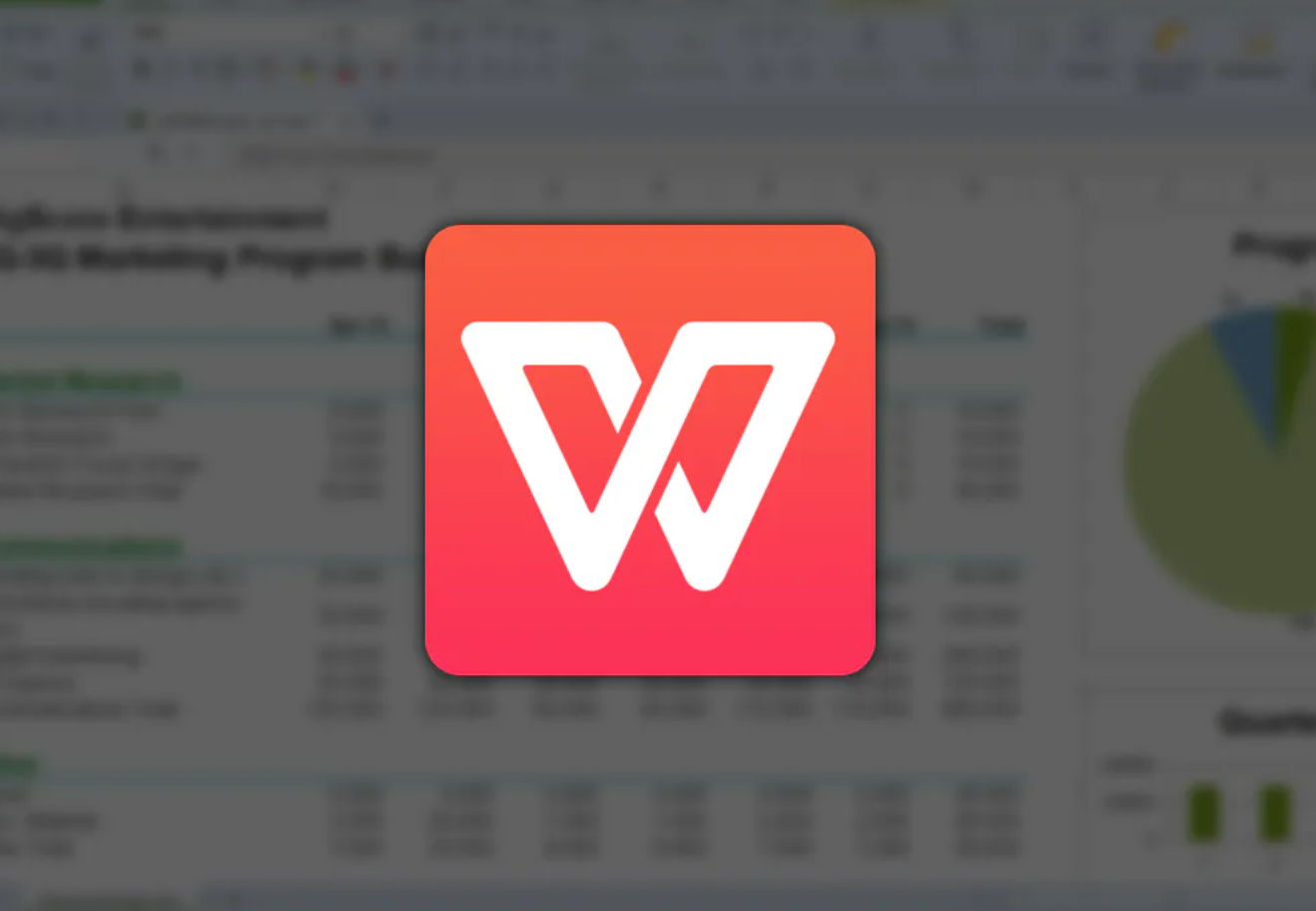
WPS云文档的基础功能
如何在WPS云文档中创建文件
启动WPS Office: 打开WPS Office软件,在主界面选择“文件”菜单,然后点击“新建”,选择需要创建的文件类型(如文档、表格或演示文稿)。
保存到云端: 创建文件后,在文件的“文件”菜单中选择“保存”,然后选择“保存到云文
档”。这样文件就会被保存在云端,可以在任何设备上访问。
使用模板: WPS云文档提供多种模板,用户可以根据需要选择适合的模板快速开始工作。在新建文件时选择模板,然后同样保存到云端。
管理和删除WPS云文档中的文件
文件管理: 在WPS Office中,打开“文件”菜单并选择“云文档”,这里展示了所有保存在云端的文件。用户可以浏览、打开或搜索特定文件。
删除文件: 若要删除云端文件,先在云文档界面中找到要删除的文件,选中它,然后点击界面上的“删除”按钮。删除前,系统通常会要求确认,以防意外删除。
整理文件夹: 为了更好地管理文件,可以创建不同的文件夹,并将相关文件拖动到相应的文件夹中。这样不仅使文件查找更为便捷,也保持云文档的整洁。

WPS云文档的访问与同步
在不同设备上访问WPS云文档
安装WPS Office应用程序: 首先确保所有设备上都安装了WPS Office。这包括个人电脑、平板电脑和智能手机。安装后,每个设备上的WPS Office都将能够通过云服务访问存储在云中的文件。
登录WPS账户: 在每个设备上启动WPS Office后,登录到你的WPS账户。确保所有设备使用同一账户登录,这样才能访问到同一套云文档。这一步骤是实现跨设备文件共享和访问的关键。
访问云文档: 登录后,通过WPS Office界面中的“云文档”或类似选项访问你的文件。文件将从云端同步到当前设备,允许你在任何地点进行工作。这种无缝的云接入方式为移动办公和远程工作提供了极大的便利。
设置WPS文档的自动同步功能
打开同步设置: 在WPS Office中,找到并打开“设置”或“选项”菜单,然后选择“云
服务”或“同步”设置。这里你可以详细配置哪些文件或文件夹需要自动同步到云端。
启用自动同步: 在同步设置中,启用自动同步功能。这可以确保你在一个设备上所做的更改会自动更新到所有其他设备上的相同文件。自动同步功能保证了文件的最新状态始终可用,无论你在何时何地开始工作。
配置同步选项: 根据需要调整同步的频率和具体文件或文件夹。你可以设置仅同步特定文件夹,或者自动同步所有更改,以优化你的工作流程和云存储的使用效率。这样的配置不仅提高了工作效率,还确保了数据的安全性和一致性。

WPS云文档的分享与协作
如何分享WPS云文档给其他用户
打开文档: 在WPS Office中打开你想要分享的文档。确保该文档已经保存在云端,这样才能通过云服务进行分享。
使用分享功能: 点击文件界面上的“分享”按钮,这通常位于工具栏或文件菜单中。选择
“通过链接分享”或“直接通过邮件发送”,根据你的需要选择合适的分享方式。
设置权限和分享: 在分享之前,你可以设置不同的访问权限,如查看权限、编辑权限或评论权限。输入接收人的邮箱或复制生成的链接,然后发送给协作者。
协作编辑WPS云文档的操作流程
邀请协作者: 在文档已分享给协作者后,他们可以通过邮件中的链接直接访问文档。确保
你已经为每位协作者设置了适当的编辑权限。
实时编辑和通信: 当协作者接入文档后,所有的更改都会实时显示。WPS云文档支持多人同时编辑同一文档,编辑内容会即时同步到所有协作者的设备上。
使用评论和修订功能: 利用评论功能提出建议或询问问题,这对于远程协作非常有效。如果需要,还可以开启修订模式,追踪每个协作者所做的更改,从而确保文档的完整性和准确性。
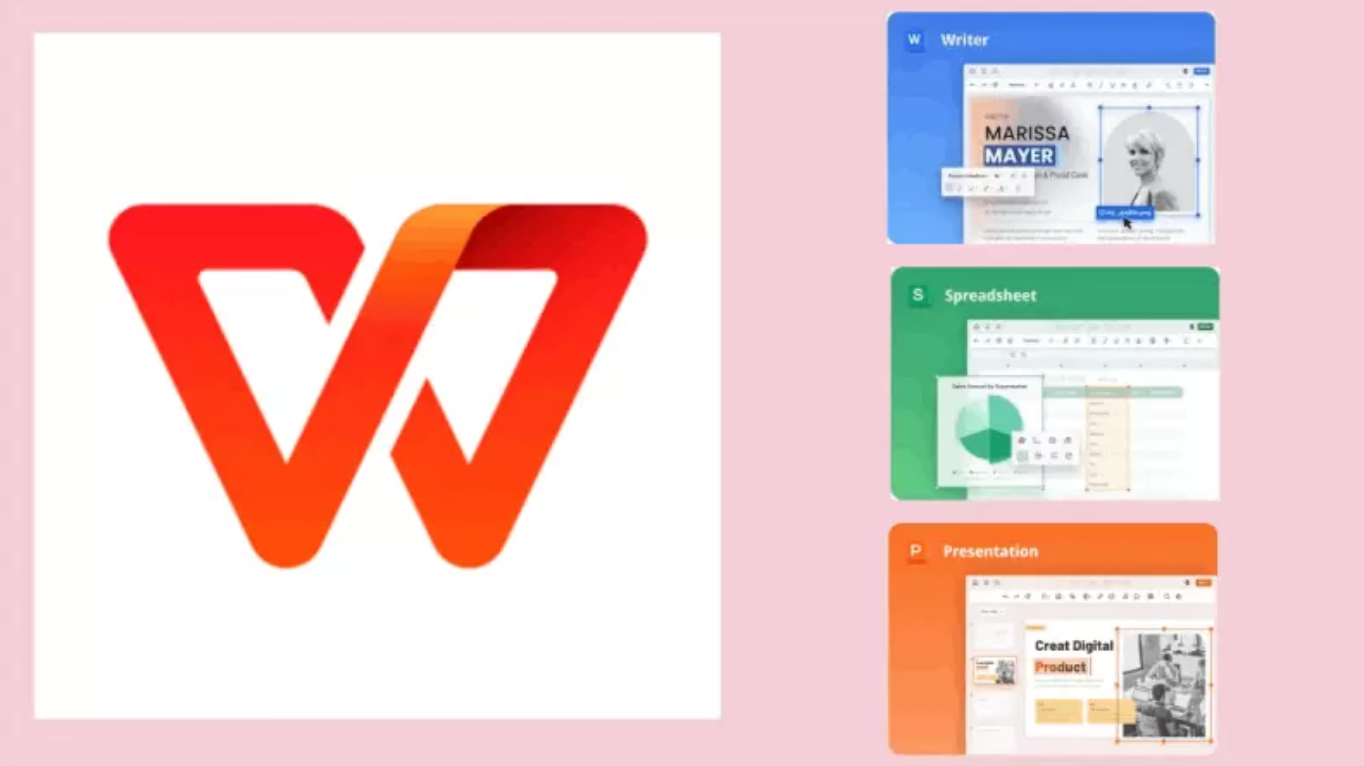
WPS云文档的安全性特点
WPS云文档的数据加密方式
传输加密: WPS云文档在数据传输过程中使用SSL/TLS加密协议,确保数据在从本地设备传输到云服务器时的安全性,防止数据被截获。
存储加密: 存储在云端的数据采用AES(高级加密标准)加密,这是一种强大的加密技术,用于保护数据不被未授权访问。
用户认证: WPS云文档实施严格的用户认证机制,确保只有经过授权的用户才能访问特定的文档。这包括多因素认证,提高账户安全级别。
恢复WPS云文档中的丢失文件
使用版本历史: WPS云文档提供版本历史功能,允许用户回溯并恢复到文档的早期版本。如果文件被误删或意外更改,可以通过这一功能恢复。
检查回收站: 如果文档被删除,首先检查云服务的回收站或垃圾箱。在一定时间内,删除的文件会被暂存于此,可从中恢复。
联系客服支持: 如果以上方法都无法恢复丢失的文件,可以联系WPS支持团队请求帮助。他们可能能够从服务器端恢复丢失的数据。
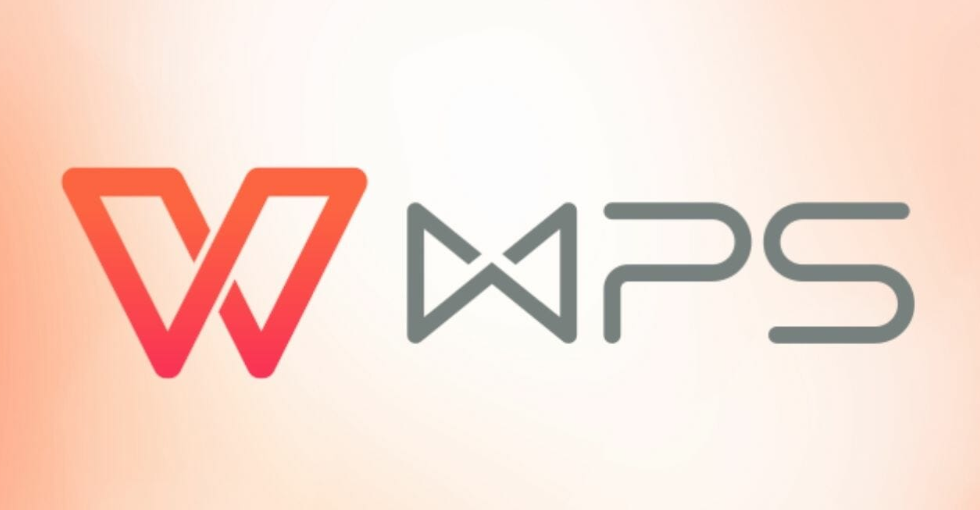
WPS云文档的存储方案
选择WPS云文档的存储容量和类型
评估存储需求: 在选择存储容量前,首先评估你的存储需求。考虑你需要存储的文件类型、数量以及文件大小。WPS云文档提供多种存储方案,适合不同规模和需求的用户。
比较存储类型: WPS云文档通常提供基本的免费存储和额外付费的扩展存储。付费存储方案可能包括更高的数据传输速度和更大的存储空间。
选择适合的方案: 根据你的具体需求选择合适的存储方案。如果是个人使用,可能基本的
免费方案就足够了;如果是企业用户,则可能需要考虑更高级的付费方案以获得更多功能和容量。
理解WPS云文档的存储成本和计划
了解定价结构: 首先,了解WPS云文档的定价结构。通常,这包括免费层次以及多个付费层次,后者根据提供的存储容量和附加服务的不同而定价不同。
考虑长期成本: 在选择存储计划时,考虑长期成本。例如,年度订阅可能比按月支付更经
济。同时考虑未来可能的扩展需求,选择可以灵活调整的服务计划。
利用促销和折扣: 保持关注WPS云文档可能提供的促销或折扣活动。在某些时候订阅或升级服务,可以显著降低长期使用成本。









